想在剪映里做出分屏效果的关键在于掌握基础操作。一、使用“画中画”功能实现简易分屏,导入主视频后添加第二个视频作为画中画图层,调整位置和大小,可实现左右或上下分屏;二、使用“多图层叠加”制作四宫格等复杂分屏,通过添加多个视频图层并分别调整位置和比例,实现自定义布局;三、套用模板快速出效果,直接选择剪映中的分屏模板并替换素材即可。这三种方法各具特色,适合不同需求。
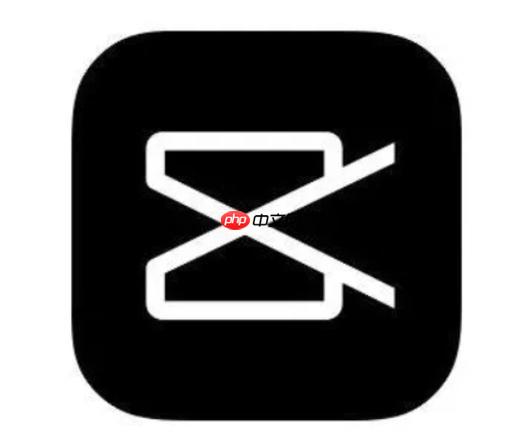
想在剪映里做出分屏效果,其实不难。关键在于掌握几个基础操作,就能让多个画面同时出现在一个视频里。下面讲几种常见又实用的方法。
一、使用“画中画”功能实现简易分屏
这是最常用也最容易上手的一种方式,适合两个画面同屏显示的情况。
操作步骤如下:
- 导入主视频后,点击右下角的“+”号,添加第二个视频或图片作为画中画图层。
- 添加之后,默认会出现在屏幕右上角,你可以手动拖动调整位置和大小。
- 如果需要并排显示,可以将主画面裁剪成一半(比如左边),然后把画中画也调整为另一半(右边)。
这样就实现了左右分屏的效果,上下分屏也可以用类似方法调整。
小技巧:使用“背景”选项可以更换画中画的背景颜色或模糊度,避免画面太杂乱。
二、使用“多图层叠加”制作四宫格等复杂分屏
如果你想要四个画面同时出现,或者自定义布局,可以用多图层叠加的方式。
具体做法是:
- 先导入第一个视频,并裁剪到合适比例(比如1:1)。
- 再次点击“+”号,添加第二个视频,同样裁剪并移动到画面右侧。
- 继续添加第三个、第四个视频图层,分别放到四个象限。
- 每个图层都可以单独调节位置和缩放比例。
这个方法虽然步骤多一点,但自由度高,适合做创意视频或者展示多角度内容。
三、套用模板快速出效果
如果你不想自己动手调位置、比例,可以直接使用剪映里的“分屏”模板。
操作很简单:
- 点击“特效”或“模板”选项卡。
- 搜索关键词“分屏”或“画中画”,会出现各种现成的样式。
- 选择一个你喜欢的模板,替换里面的视频素材就可以了。
这种方式特别适合新手或者赶时间的时候用,既省事又好看。
基本上就这些方法了。剪映做分屏并不复杂,关键是理解图层和画面布局的关系。刚开始可能会有点不顺手,多试几次就能掌握节奏了。
































